
硬件工具 占存:105MB 時間:2021-03-31
軟件介紹: 官方版是一款驅動管理軟件。驅動精靈包含您可能用到的所有驅動程序,具有為用戶提供驅動備份、等...
驅動精靈是一款專業的驅動管理軟件,能夠智能識別電腦硬件并自動安裝、更新或修復驅動程序。它提供一鍵檢測功能,快速掃描缺失、異常或過期的驅動,并支持高速下載和靜默安裝,讓用戶輕松保持硬件最佳性能。此外,軟件還具備驅動備份、還原和卸載功能,避免系統重裝或升級時出現驅動問題。內置龐大的驅動數據庫,兼容主流硬件設備,并提供離線驅動包,解決無網絡環境下的驅動安裝難題。操作簡單高效,適合各類用戶日常維護使用,是管理電腦驅動的實用工具。接下來就讓華軍小編為大家解答一下驅動精靈怎么備份網卡驅動以及驅動精靈備份網卡驅動的方法吧!
第一步
在電腦桌面找到驅動精靈圖標,雙擊啟動軟件。
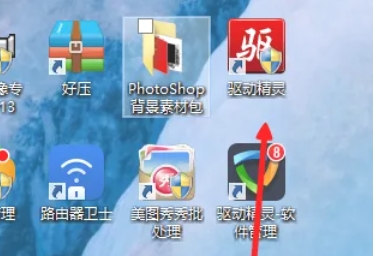
第二步
點擊首頁的 【一鍵體檢】 按鈕,檢測系統驅動狀態(此步驟非必須,但可快速了解當前驅動情況)。
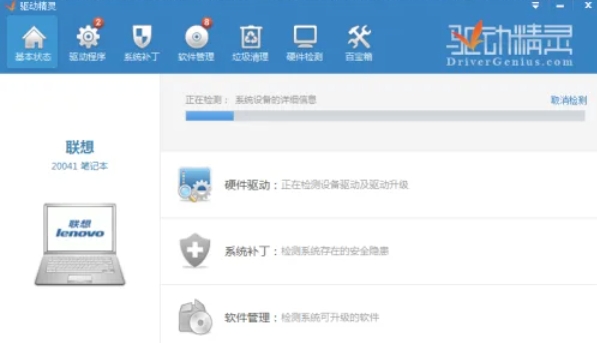
第三步
在驅動精靈主界面頂部菜單欄中,點擊 【百寶箱】 選項(若首頁有“工具大全”圖標,也可直接點擊)。進入百寶箱后,會看到各類系統工具(如驅動備份、驅動還原、系統修復等),無需逐個查看,直接定位目標工具。
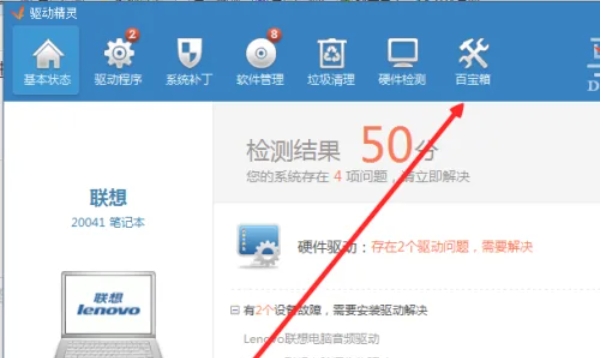
第四步
在百寶箱工具列表中,搜索或滑動查找 【驅動備份】 功能(部分版本可能顯示為“驅動管理”下的子選項)。
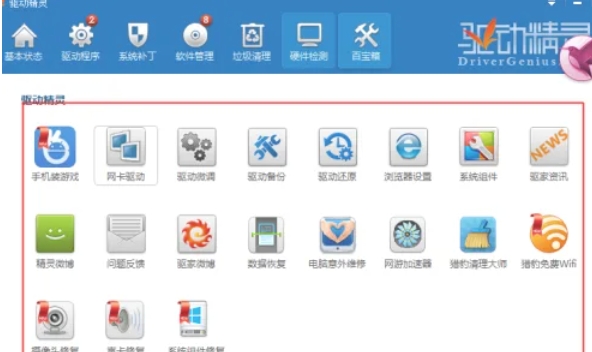
第五步
點擊 【驅動備份】 后,會顯示當前系統中所有可備份的驅動列表(包括顯卡、聲卡、網卡等)。
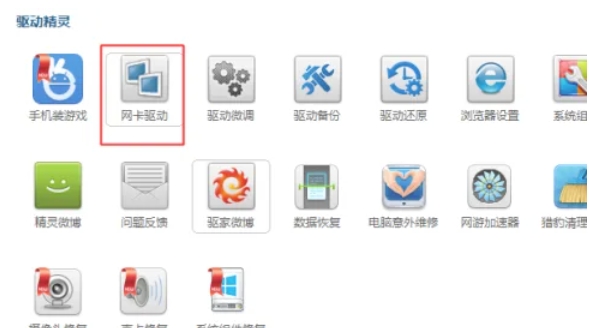
第六步
在驅動列表中找到 【網卡驅動】(通常按設備類型分類,如“網絡適配器”)。勾選網卡驅動前的復選框(若需備份多個驅動,可一并勾選)。點擊 【瀏覽】 按鈕,可自定義備份文件存儲位置(默認路徑為驅動精靈安裝目錄下的Backup文件夾)。
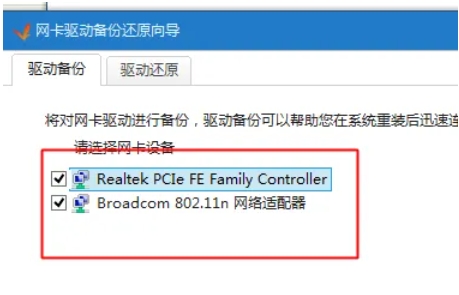
第七步
確認勾選無誤后,點擊 【開始備份】 按鈕。等待備份進度條完成,彈出“備份成功”提示。
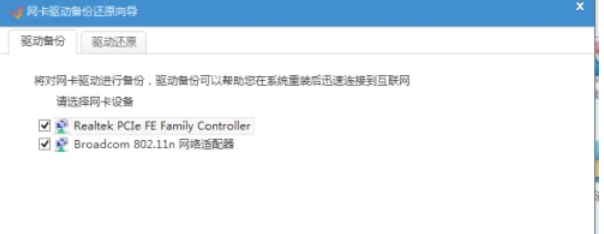
第八步
根據設置的路徑(或默認路徑),找到備份文件夾,確認網卡驅動備份文件(通常為.zip或.exe格式)。在驅動精靈主界面點擊 【驅動還原】,查看已備份的驅動列表中是否包含網卡驅動。
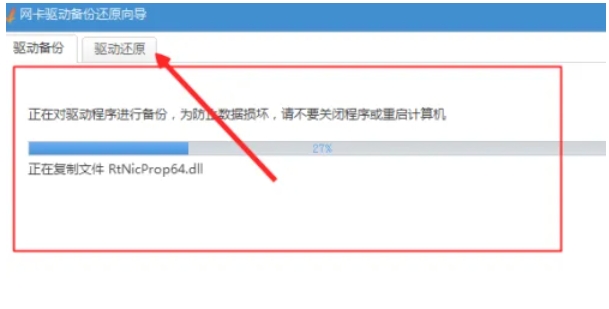
以上就是華軍小編為您整理的驅動精靈怎么備份網卡驅動以及驅動精靈備份網卡驅動的方法啦,希望能幫到您